Stai attualmente riscontrando “questo file video non può essere riprodotto con il codice di errore 224002” quando tenti di guardare un video clip su un sito Web self-hosted? Lottando duramente per risolvere questo problema? Se sì, continua a leggere questo post.
L’errore di riproduzione video 224002 si verifica a causa di cookie/estensioni del browser o configurazione errata in un lettore multimediale. Indipendentemente dal motivo alla base del verificarsi di questo errore, puoi farlo facilmente applicando le correzioni menzionate in questo post.
Puoi correggere il codice di errore 224002 controllando la connessione Internet, riavviando e aggiornando il browser, svuotando la cache e i dati del browser, disabilitando le estensioni di terze parti di un browser, ecc.
Tuttavia, se il tuo browser non è in grado di riprodurre un video a causa del danneggiamento del video, puoi utilizzare lo Video Riparazione Attrezzo per riparare il file video corrotto e renderlo nuovamente riproducibile.
Libero video Riparazione Attrezzo.
Ripara i problemi video danneggiati, discontinui, a scatti, sgranati e di altro tipo senza perdere facilmente la qualità originale. Prova ora!
- Che cos’è “Il file video non può essere riprodotto. (Codice errore: 224002)”?
- Quali sono le cause che questo file video non può essere riprodotto Codice di errore 224002?
- Come risolvere “Questo file video non può essere riprodotto codice di errore 224002”?
- Risolvi i file video danneggiati e danneggiati utilizzando il miglior strumento di riparazione video
Che cos’è “Il file video non può essere riprodotto. (Codice errore: 224002)”?
Il codice di errore 224002 si verifica su Android, PC o iPhone quando tenti di riprodurre e guardare il tuo video o film sul sito Web self-hosted. Quando si verifica questo errore di riproduzione video, limita e blocca il caricamento del file.
Inoltre, può essere visto principalmente su Chrome, Firefox, Safari e altri browser Web sia nella versione mobile che desktop.
Questo errore si verifica a causa di diverse cause impreviste tra cui la configurazione errata di un lettore multimediale, i cookie del browser e le estensioni, ecc.
Nella prossima sezione di questo articolo, verrai a conoscenza di altri possibili motivi per cui il file video non può essere riprodotto con l’errore 224002.
Quali sono le cause che questo file video non può essere riprodotto Codice di errore 224002?
Potrebbero esserci diversi motivi che possono portare al codice di errore 224002 Safari, Chrome o qualsiasi altro browser web.
Ma di seguito abbiamo elencato le cause principali:
- Versione obsoleta di un browser.
- Cache e dati di un browser web.
- A causa di estensioni di terze parti.
- Corruzione video su un sito di hosting.
- Quando si verifica un problema nel codec video.
Ora, passiamo a sapere come correggere l’errore 224002…
Come risolvere “Questo file video non può essere riprodotto codice di errore 224002”?
Applica i metodi seguenti in base alla tua situazione e risolvi questo problema senza problemi.
Metodo 1: controlla la connessione a Internet
Poiché sei di fronte, il file non può essere riprodotto. (Codice errore: 224002) durante il tentativo di riprodurre un video online, pertanto si consiglia vivamente di verificare prima la connessione di rete. Forse una connessione Internet debole è una vera ragione dietro questo errore.
Tutto ciò di cui hai bisogno per assicurarti di avere Internet stabile per la riproduzione di video sui browser.
Metodo 2: riavvia il browser e il dispositivo
Un’altra soluzione che arriva dopo aver verificato la connessione a Internet è riavviare il browser e quindi il dispositivo.
Indipendentemente dal fatto che tu stia utilizzando Google Chrome, Mozilla Firefox o Internet Explorer, chiudilo e riavvialo e risolvi il problema.
Inoltre, riavvia anche il PC per correggere l’errore di riproduzione video 224002.
Metodo 3: Cancella i dati della cache del browser
Molte volte, svuotare la cache del browser e i cookie può risolvere diversi problemi imprevisti del browser.
Quindi, qui vorremmo anche suggerirti di svuotare la cache e i cookie del tuo browser preferito.
Segui i passaggi seguenti in base alla tua nicchia per correggere questo file video che non può essere riprodotto con il codice di errore 224002.
Per gli utenti di Google Chrome:
- Apri Google Chrome >> tocca Altro.
- Ora, da un riquadro a sinistra, seleziona Cancella dati di navigazione
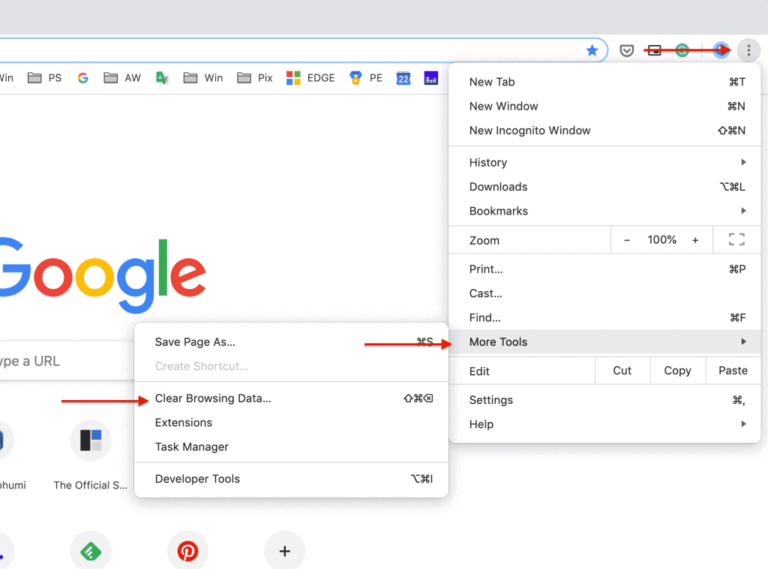
- Dopodiché, vai su Avanzate >> poi Sempre.
- Inoltre, assicurati di selezionare entrambe le caselle cookie e altri dati del sito e Immagini e file memorizzati nella cache.
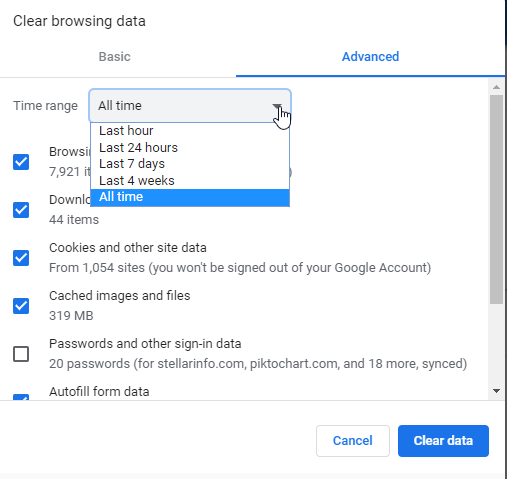
- Infine, tocca il pulsante Cancella dati.
Per gli utenti di Mozilla Firefox:
- Avvia Mozilla Firefox
- Fare clic sull’opzione Menù>> Impostazioni
- Successivamente, tocca l’opzione “Privacy e sicurezza“.
![]()
- Individua cookie e dati del sito >> fai clic su Cancella dati.
- Qui, seleziona la casella Cookie e dati del sito>> quindi Contenuto Web memorizzato nella cache.
- Fare clic sull’opzione Cancella e attendere alcuni minuti.
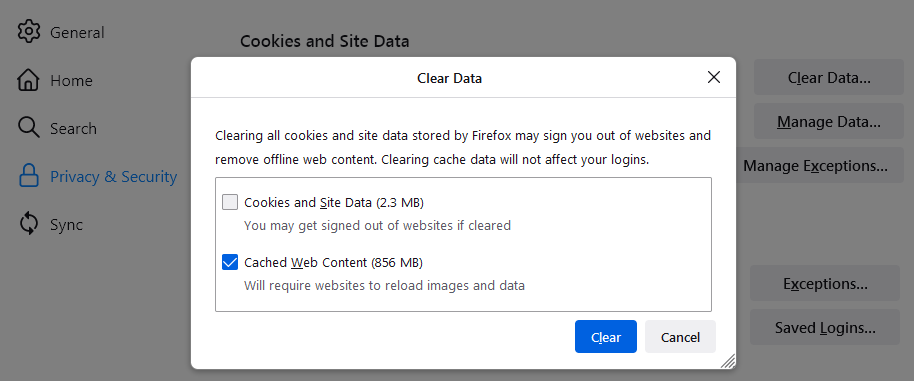
Per gli utenti di Safari (Mac):
- Apri il menu Safari, quindi scegli Preferenze.
- Quindi, tocca la scheda Privacy e tocca Rimuovi tutti i dati del sito Web
- Infine, fare clic sull’opzione “Rimuovi ora” per confermarlo.
Leggi anche: Correggi questo file video non può essere riprodotto Codice di errore 224003
Metodo 4: aggiornare il browser per correggere questo file video non può essere riprodotto Codice di errore 224002
Il più delle volte, una versione obsoleta del browser può rovinare la nostra esperienza di navigazione. Tuttavia, è possibile che tu stia riscontrando il codice di errore 224002 Safari/Firefox a causa della versione obsoleta del browser.
Tutto quello che devi fare è aggiornare il tuo browser preferito. Ciò ti aiuterà ad aumentare la velocità del browser e a proteggerti dai virus sul tuo dispositivo.
Se desideri aggiornare il tuo browser, segui i passaggi seguenti come per il tuo browser.
Per gli utenti di Google Chrome:
- Sul desktop di Windows >> apri Chrome.
- Toccare l’opzione Altro, quindi andare alla Guida.
- Fare clic su Informazioni su Google Chrome.
- Quindi, tocca il pulsante Aggiorna Google Chrome.
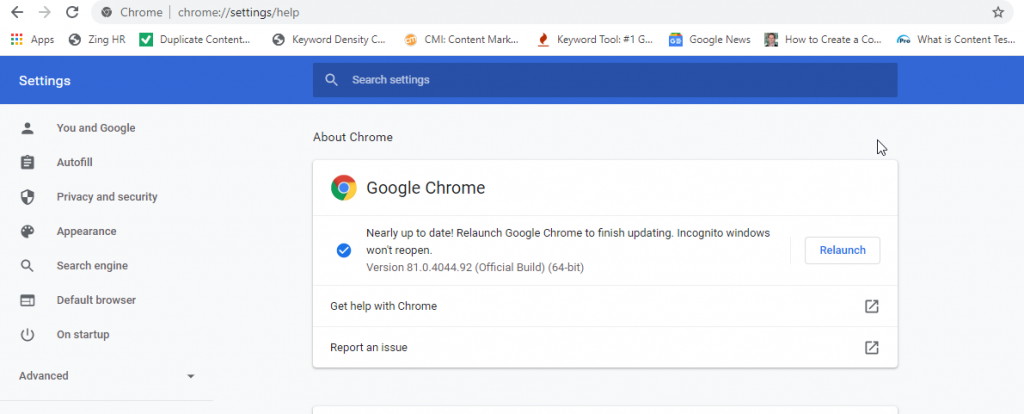
Per gli utenti di Firefox:
Passaggio 1: avvia Firefox, quindi tocca il menu a tre punti.
Passaggio 2: seleziona Aiuto >> Informazioni su Firefox.
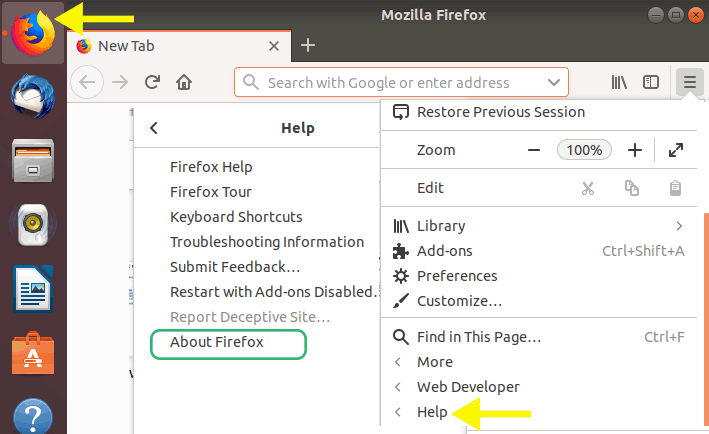
Passaggio 3: una volta aperta la finestra “Informazioni su Mozilla Firefox“, il browser verificherà automaticamente gli aggiornamenti più recenti e li scaricherà.

Passaggio 4: al termine del download, fai clic sull’opzione Riavvia per aggiornare Firefox e segui attentamente le istruzioni visualizzate.
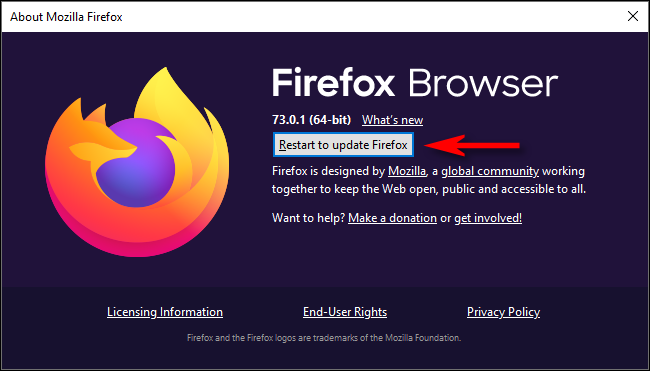
Per gli utenti di Safari (Mac):
- Apri Safari, vai su Preferenze di Sistema, quindi scegli Aggiornamento Software.
- Quindi, attendi che il tuo PC controlli gli ultimi aggiornamenti.
- Qui, se è disponibile un aggiornamento più recente, otterrai Aggiorna ora. Basta toccarlo.
- Inoltre, assicurati di selezionare la casella di controllo che indica “Mantieni aggiornato automaticamente il mio Mac“.
Metodo 5: disabilitare le estensioni di terze parti
La disabilitazione delle estensioni di terze parti del browser può aiutarti a correggere questo file video che non può essere riprodotto con il codice di errore 224002.
Per fare ciò, devi seguire le istruzioni seguenti:
Per l’utente di Google Chrome:
- Avvia il browser Chrome >> fai clic sui 3 punti (Menu).
- Nel secondo passaggio, seleziona l’opzione “Altri strumenti“.
- Ora scorri verso il basso e vai su “Estensioni“.

- Qui, disattiva le estensioni che non sono più necessarie.
Per utenti Firefox:
- Avviare il browser Firefox >> fare clic sul pulsante del menu
- Toccare Componenti aggiuntivi e temi, quindi Estensioni.
- Quindi, scorrere l’elenco di tutti gli interni.
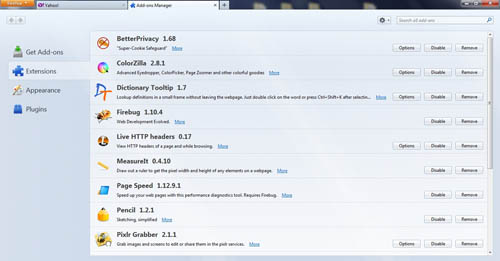
- Fare clic sulla barra di attivazione/disattivazione blu per disabilitare le estensioni che non sono più necessarie.
Per l’utente Safari (Mac):
- Avvia Safari >> vai al menu e scegli Preferenze.
- Trova estensioni.
- Ora, deseleziona le caselle di controllo accanto alle estensioni che desideri disabilitare.
Metodo 6: ripristina le impostazioni del browser
Se non funziona nulla, è necessario ripristinare le impostazioni del browser per risolvere i problemi di questo file video che non può essere riprodotto. (Codice errore: 224002).
Il riavvio del browser cancellerà tutte le informazioni comprese le password salvate e altri dati.
Pertanto, se è necessario ripristinare le impostazioni del browser, seguire le istruzioni riportate di seguito:
Per gli utenti di Google Chrome:
- Vai su Chrome >> clicca su Menu (tre punti).
- Quindi, fare clic su Impostazioni, quindi su Opzioni avanzate.
- Sotto l’opzione Ripristina e pulisci, tocca l’opzione Ripristina impostazioni ai valori predefiniti originali >> Ripristina impostazioni.
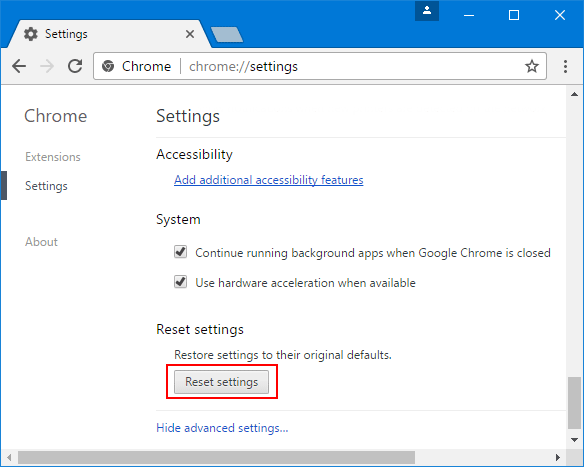
Per gli utenti Firefox:
- Passaggio 1: sul browser Firefox, vai all’opzione Menu.
- Passaggio 2: fare clic su Guida >> Informazioni sulla risoluzione dei problemi.
- Passaggio 4: nel terzo passaggio, tocca Aggiorna Firefox.
- Passaggio 5: nella finestra di conferma, è necessario fare nuovamente clic su Aggiorna Firefox.
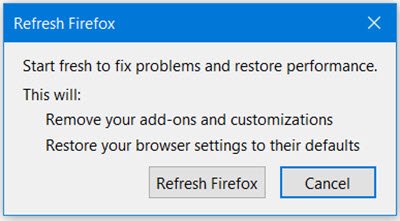
- Passaggio 6: ora tocca Finire.
Per gli utenti di Safari (Mac):
- Tocca il “Safari” posizionato in una barra dei menu che puoi vedere nell’angolo in alto a sinistra dello schermo.
- Quindi, fai clic sull’opzione “Ripristina Safari“.
- Qui devi mettere un segno di spunta vicino a tutte le selezioni disponibili.
- Ora, premi l’opzione “Ripristina” e riavvia il PC.
Risolvi i file video danneggiati e danneggiati utilizzando il miglior Video Riparazione Attrezzo
La maggior parte degli utenti riscontra diversi problemi ed errori di riproduzione video a causa di file video corrotti. In una situazione del genere, provare lo Video Riparazione Attrezzo avanzato ti sarà utile.
Sai perché stiamo consigliando questo software? Questo software è in grado di riparare corrotti, non sincronizzati, sfocati, increspati, granulosi o altri problemi relativi ai video in pochi clic. A parte questo, chiunque può eseguire questo programma anche senza avere alcuna competenza tecnica.
La cosa migliore di questa utility è che supporta quasi tutti i formati video come MP4, MPEG, MOV, MTS, MKV, AVI, FLV, 3GP, AVCHD, M4V, WMV, 3GP e molti altri.


* Free version of this program only previews repaired videos.
Senza alcun ritardo, scarica e installa questo strumento di riparazione video sul tuo PC e ripara con file video corrotti successo.
Passaggio 1: Scaricare, installare e avviare il software di riparazione video sul sistema. Fai clic su 'Aggiungi file' per aggiungerewidth='500' file video danneggiati.

Passaggio 2: fare clic sul pulsante 'Ripara' per iniziare il processo di riparazione. Questo inizierà a riparare i file video aggiunti uno alla volta.

Passaggio 3: È possibile fare clic su 'Anteprima', al fine di visualizzare in anteprima il file video riparato all’interno del software e fare clic sul pulsante 'Salva file riparati' per salvare i video riparati nella posizione desiderata.

È ora di concludere
Seguendo le istruzioni fornite in questo articolo, puoi risolvere “questo file video non può essere riprodotto codice di errore 224002” in qualsiasi browser come Google Chrome, Firefox, Safari, IE (Internet Explorer), ecc.
Tutto quello che devi fare è applicare le correzioni per risolvere il codice di errore video 224002 secondo la tua nicchia.
Inoltre, puoi provare il potente Video Riparazione Attrezzo per facilmente riparare file video corrotti o danneggiati.
Spero che tu possa trovare questo blog utile e utile per te.

Taposhi is an expert technical writer with 5+ years of experience. Her in-depth knowledge about data recovery and fascination to explore new DIY tools & technologies have helped many. She has a great interest in photography and loves to share photography tips and tricks with others.